Zoho Books - Integración de Zoho Sign Integración
Las firmas digitales han llegado a ser una gran alternativa a las firmas convencionales con pluma y papel, especialmente para software de contabilidad en línea como Zoho Books. Firmar digitalmente un documento puede agregar una capa de autenticidad y evitar cambios no autorizados en él.
Zoho Sign hace que el proceso de firma digital de documentos tan simple como puede llegar. Esto es lo que la integración con Zoho Books puede hacer:
- Usted y sus usuarios podrán firmar facturas y tes con un solo clic antes de enviarlas a sus clientes.
- Puede restringir las facturas y cotizaciones a sus clientes a menos que hayan sido firmadas.
- Se puede exigir a sus clientes que firmen cotizaciones antes de que puedan aceptarlas desde el Portal del Cliente.
Configurar la integración
Ir a la página Configuración > > > > Integraciones > > > > Aplicaciones de Zoho .
Haga clic en el Conéctate botón al lado de Signo de zoho .
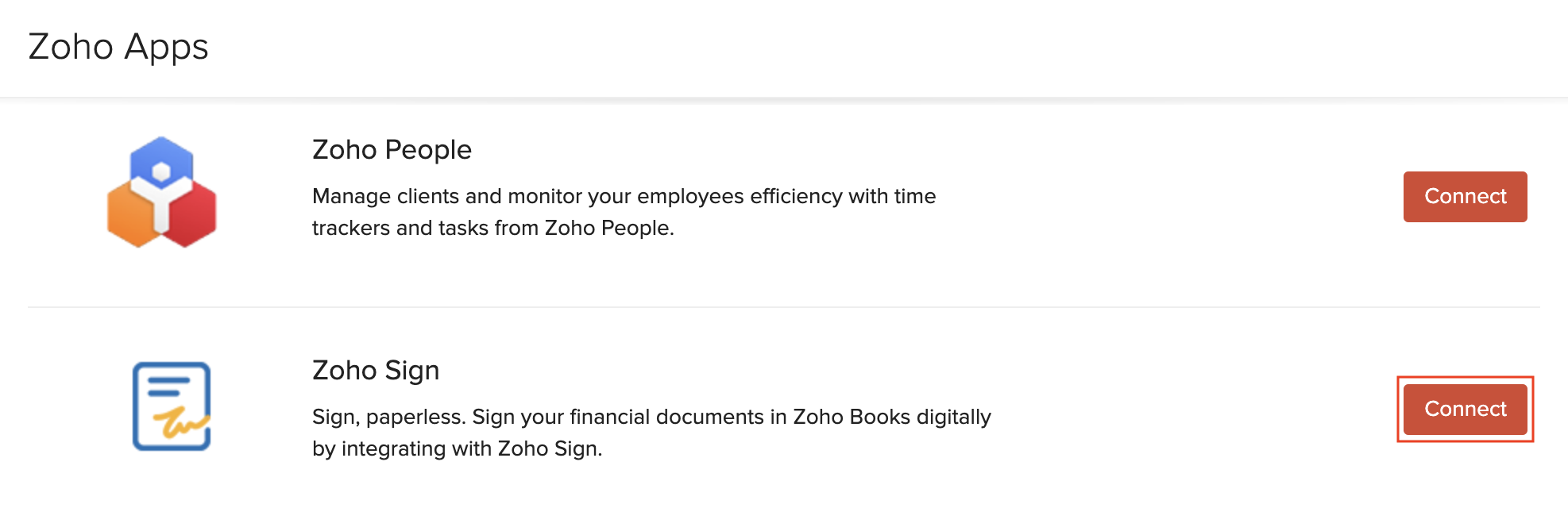
Haga clic en Haz clic Conéctate ahora en la siguiente pantalla.
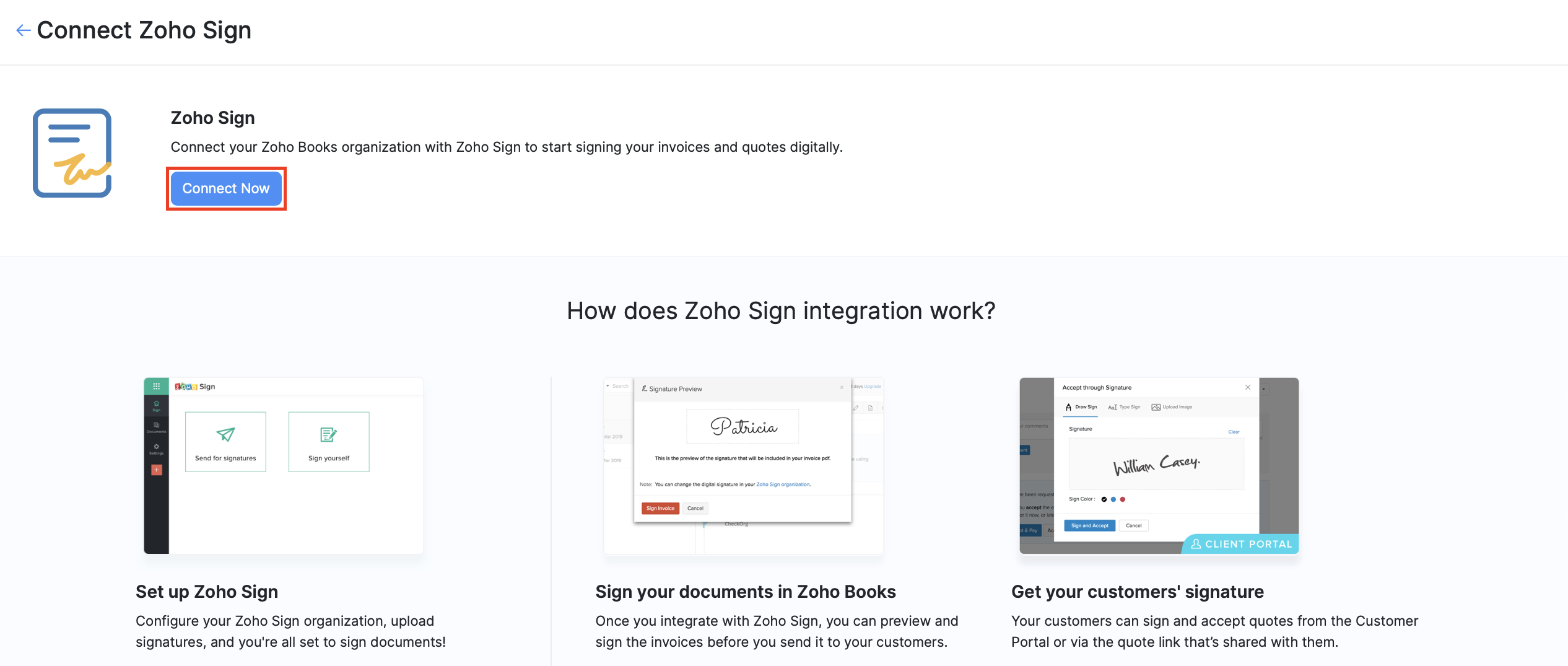
Perspectiva: Si no tiene una organización en Zoho Sign, el Conéctate ahora botón será reemplazado por un enlace para crear una organización Zoho Sign.
Configure los documentos para los que requiere firmas digitales.
Firma de usuario para facturas : Habilite esta opción si desea restringir las facturas a menos que hayan sido firmadas.
Firma de usuario para cotizaciones : Habilite esta opción si desea restringir el envío de cotizaciones a menos que hayan sido firmadas.
Firma del cliente para cotizaciones : Habilite esta opción si desea que sus clientes firmen un presupuesto antes de que lo acepten desde el Portal del Cliente.
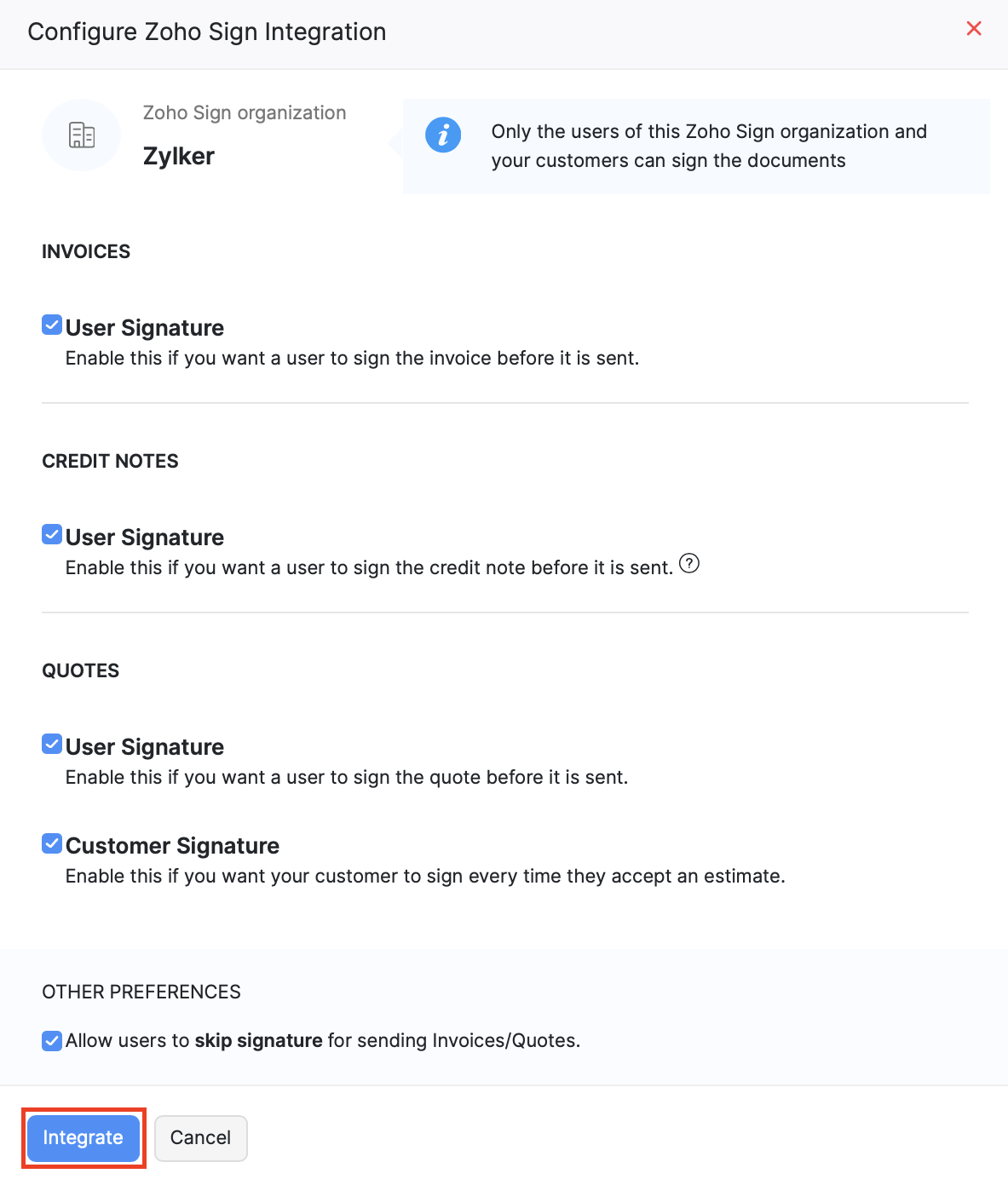
Haga clic en Haz clic Integrar .
Ahora, la integración se ha configurado y todos usted está listo para firmar digitalmente documentos en Zoho Books.
Consejo profesional: Podrá volver a configurar estas opciones después de configurar la integración yendo a Configuración > > > > Integraciones > > > > Aplicaciones de Zoho . Haga clic en Haz clic Mostrar detalles al lado de Signo de zoho y luego haga clic en Editar sección .
Facturas de inicio
Solo los usuarios administradores y usuarios con permiso de aprobación para facturas tendrán acceso para firmar una factura. Además, tendrá que invitar a los usuarios a la organización de su Signo Zoho para que puedan configurar su propia firma, sin la cual, no podrán firmar facturas en Zoho Books, incluso si tienen permiso para hacerlo.
La firma que usted configurado en Zoho Sign se puede utilizar para firmar facturas en Zoho Books. Para ello:
Ir a la página principal Facturas módulo (bajo Ventas) desde la barra lateral izquierda.
Seleccione la factura que desea firmar.
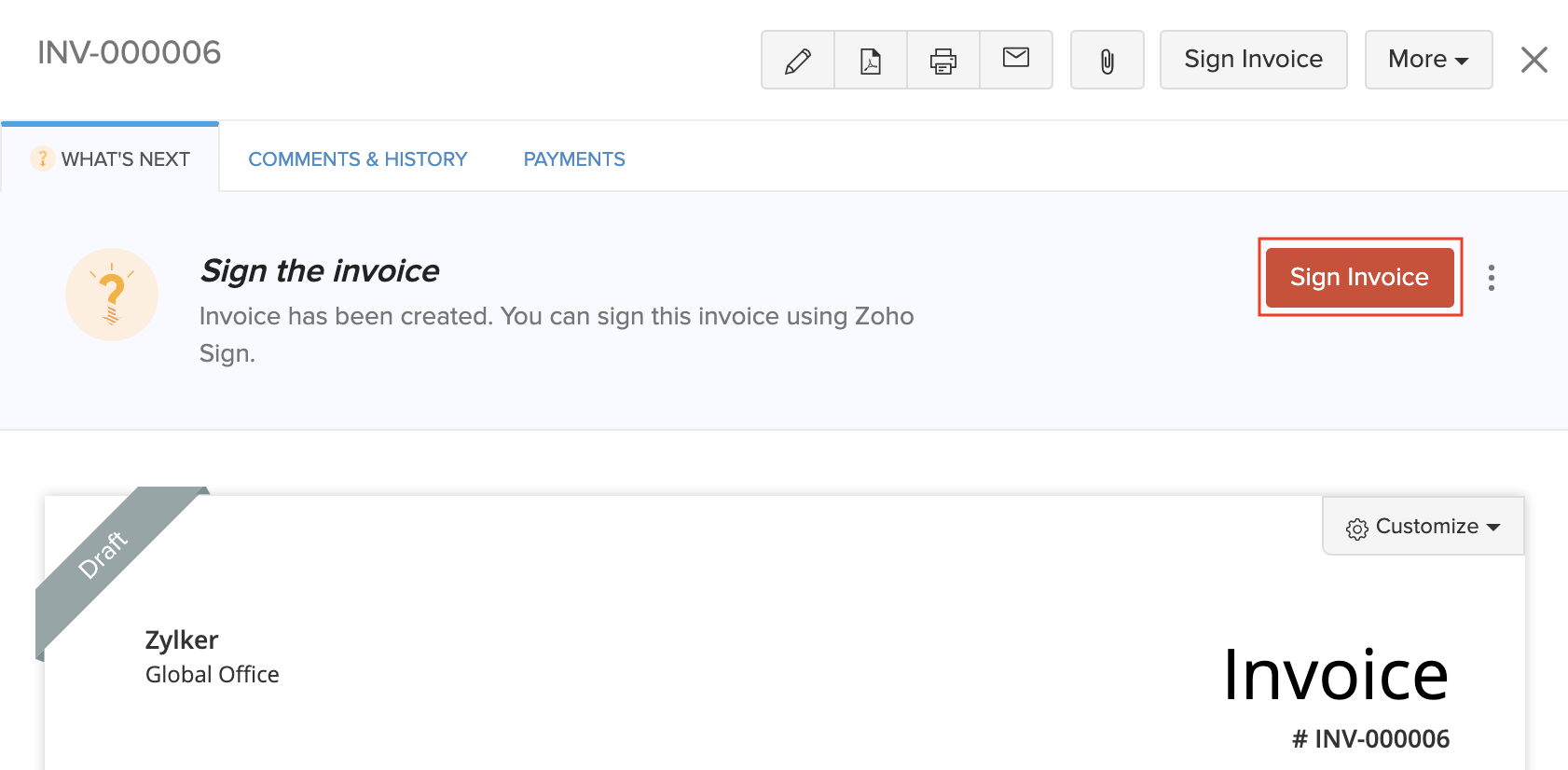
Haga clic en Haz clic Factura de inicio .
Perspectiva: Si ha configurado aprobaciones multinivel para sus transacciones de venta, las facturas solo se pueden firmar después de que hayan sido aprobadas por el aprobador final.
Compruebe la vista previa de su firma en la ventana emergente que sigue y haga clic en Factura de inicio .
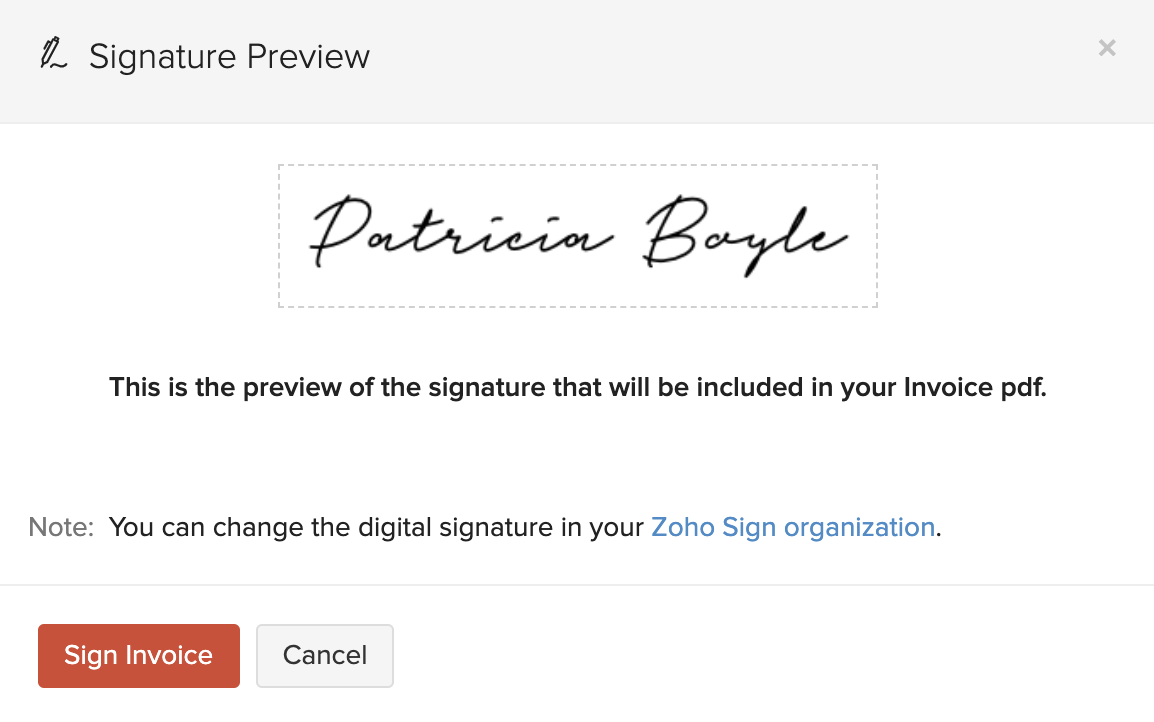
Ahora, la copia PDF de esta factura se firmará digitalmente. La firma se colocará en el Sección de firma de su plantilla de factura.
Consejo profesional: Si estás usando una plantilla personalizada para facturas, agregue el%DigitalSignature%%marcador de posición para incluir su firma en la factura.
Tú lo harás no poder ver la firma digital en:
- Un PDF obtenido imprimiendo más de una copia de la factura en un momento determinado.
- Un PDF obtenido imprimiendo o descargando facturas a granel.
- La vista previa que se muestra en la pantalla de detalles de la factura.
Manejo de firmas para facturas generadas por el sistema
Zoho Books crea facturas automáticamente en ciertos casos. Te mostramos cómo manejar firmas digitales para ellos:
- Facturas recurrentes : Para las facturas creadas a través de un perfil recurrente, se agregará automáticamente una firma digital. Si no quieres que esto suceda, debes elegir el Crear facturas como borradores opción en su preferencias de factura recurrente .
- Facturas de cotizaciones : Si has configurado tus cotizaciones para convertirte a facturas automáticamente cuando han sido firmadas por tus clientes, puedes optar por agregarles una firma digital seleccionando la Sí, guarde, firme y envíe opción en su preferencias de citar .
Perspectiva: Al agregar firmas digitales automáticamente a los documentos, Zoho Books utilizará la firma del usuario que configure la integración.
Cotizaciones de firmar
Solo los usuarios de administradores y usuarios con permiso de aprobación para cotizaciones tendrán acceso a firmar cotizaciones de Zoho Books. Además, tendrá que invitar a los usuarios a la organización de tu Sign para que puedan configurar su propia firma, sin la cual, no podrán firmar cotizaciones en Zoho Books, incluso si tienen permiso para hacerlo.
Advertencia: Cuando la firma digital ha sido habilitada para cotizaciones, aceptadas no puede ser editado.
Firmar un presupuesto es similar a la firma de facturas en Zoho Books. Para firmar:
Ir a la página principal Cotizaciones módulo (bajo Ventas) desde la barra lateral izquierda.
Seleccione la cita que desea firmar.
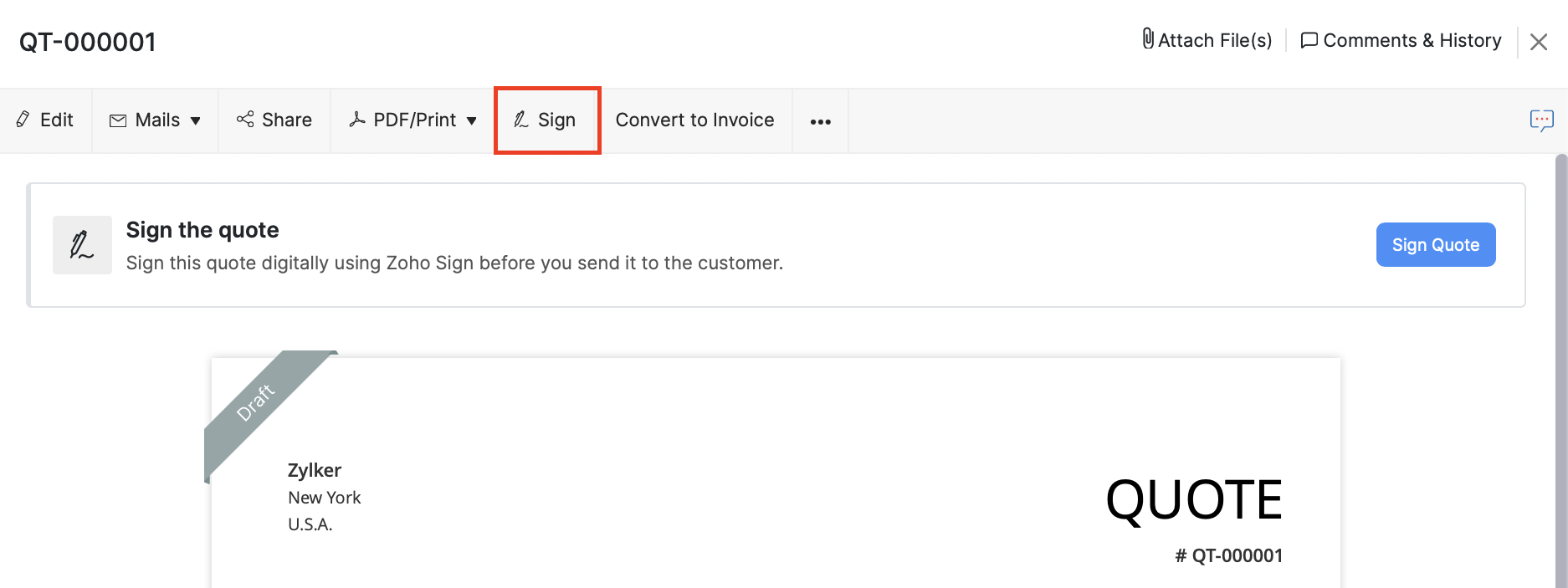
Haga clic en Haz clic Signo .
Perspectiva: Si ha configurado aprobaciones multinivel para sus cotizaciones, solo se pueden firmar después de que hayan sido aprobadas por el aprobador final.
- Compruebe la vista previa de su firma en la ventana emergente que sigue y haga clic en Cita de firma .
Ahora, la copia PDF de esta cita se firmará digitalmente. La firma se colocará en el Sección de firma de la plantilla de tu presupuesto.
Consejo profesional: Si estás usando una plantilla personalizada para cotizaciones, agregue el%DigitalSignature%%y%ClientSignatura%%marcadores de posición para incluir su firma y la firma de su cliente en la cotización, respectivamente.
Obtener firmas de cliente en cotizaciones
Se requerirán sus clientes ( si está configurado ) para firmar sus cotizaciones desde el Portal del Cliente antes de que puedan aceptarlas.
Cada vez que sus clientes opten por aceptar un presupuesto, aparecerá una ventana emergente pidiéndoles que firmen la cotización antes de que puedan continuar. Sus clientes podrán firmar sin problemas la cotización de esa ventana emergente utilizando su método de firma preferido, que podría ser una firma dibujada, una firma mecanografiada o una imagen subida.
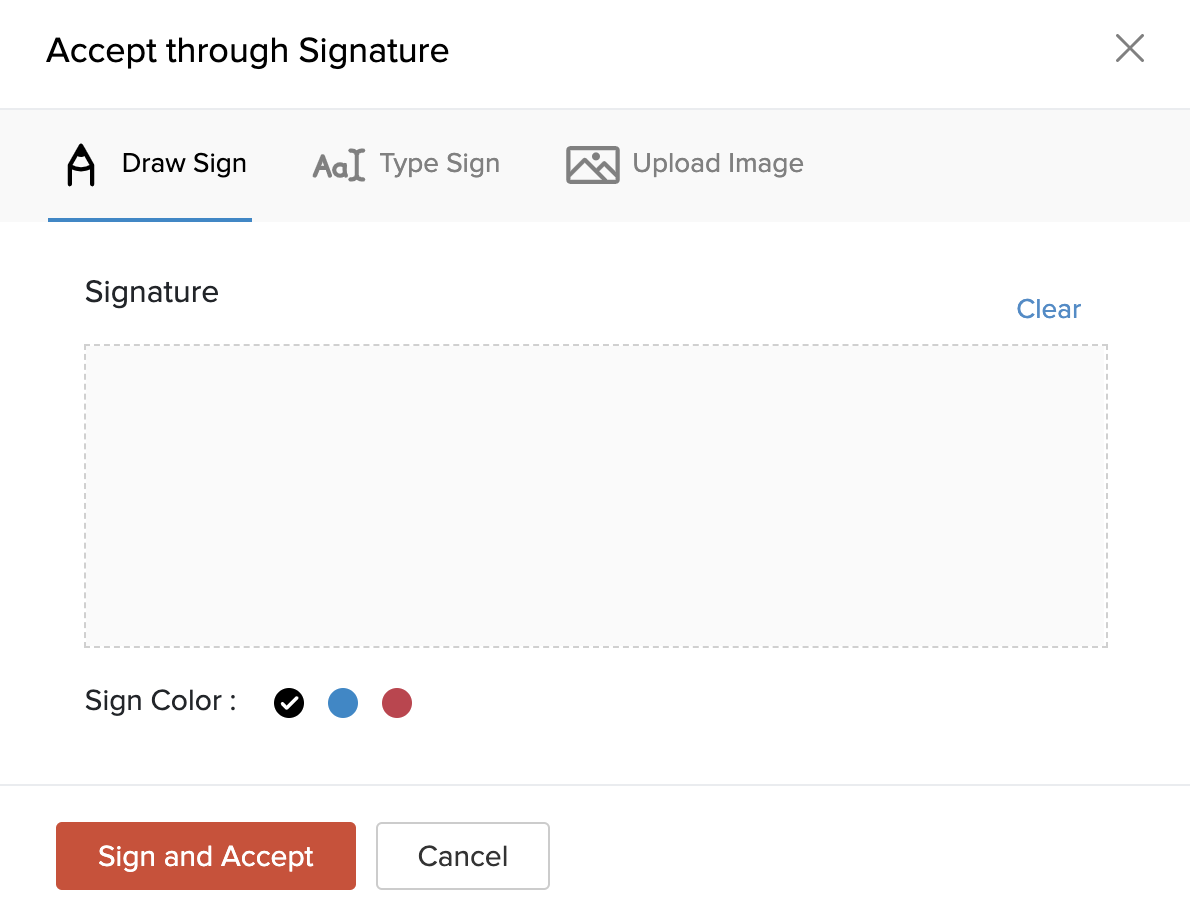
Una vez que sus clientes hayan firmado y aceptado un presupuesto, podrá ver su firma en la copia PDF de la cotización.
Editar documentos firmados
Si edita un presupuesto firmado o factura, no poder realizar las siguientes acciones a menos que vuelva a firmar el documento:
- Descargar un PDF
- Enviar por correo electrónico al documento
- Imprimir el documento
- Convertir una cotización en una factura
- Enviar correo de caracol
- Compartir el enlace del documento
- Notificar a través de SMS
- Marque el documento como enviado
Para volver a firmar el documento, siga los mismos pasos que firmarlo.
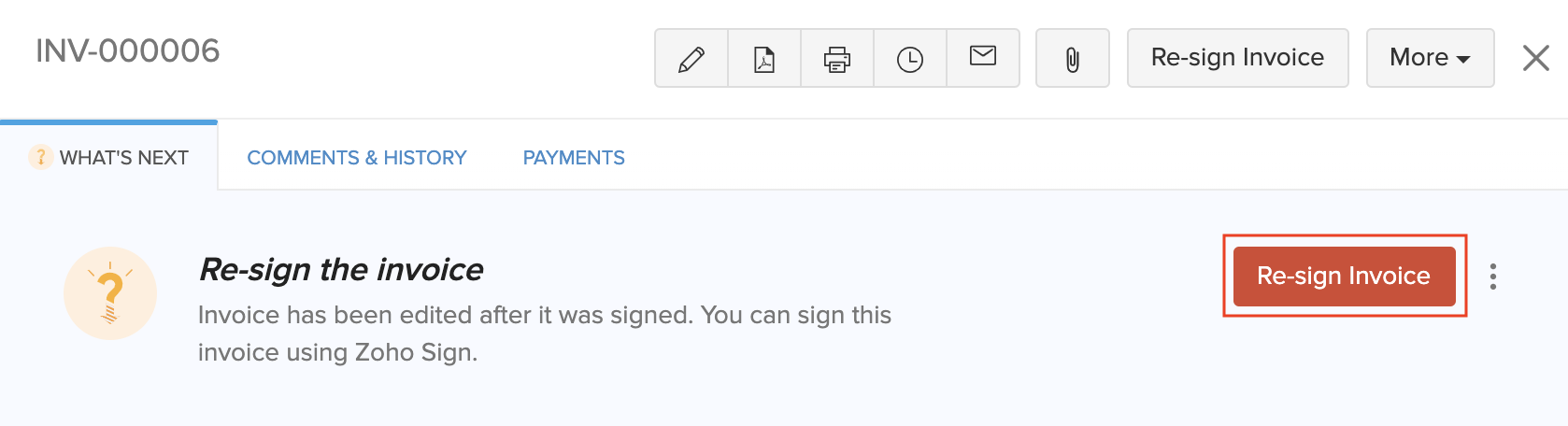
Perspectiva: Cualquier cambio realizado en un documento firmado no se reflejará en su PDF a menos que se firme de nuevo. El PDF del documento siempre tendrá la última copia firmada del documento.
Advertencia: La nueva firma de un documento se considerará como firma de un nuevo documento y contará para el uso de su plan plan plan plan plan en Zoho Sign.
Nota : Puede ver las diferentes versiones PDF de una factura o cotización firmada desde el Comentarios e historia pestaña. Estas versiones PDF también estarán disponibles en el Documentos módulo de Zoho Sign.
Eliminar la integración
Si desea dejar de firmar digitalmente documentos en Zoho Books:
- Ir a la página Configuración > > > > Integraciones > > > > Aplicaciones de Zoho .
- Haga clic en Haz clic Ver detalles al lado de Signo de zoho .
- Haga clic en el Eliminar Integración botón en la esquina superior derecha.
- Haga clic en Haz clic Eliminar .
Ahora, se eliminará la integración con Zoho Sign. Sin embargo, sus documentos firmados digitalmente permanecerán firmados digitalmente incluso después de eliminar la integración.


 Yes
Yes